Instagram'ın “Yayın yenilenemedi” Hatası Nasıl Düzeltilir
Yayınlanan: 2023-01-13iPhone veya Android telefonunuzda Instagram akışını yüklerken “Yayın yenilenemedi” hatası mesajı görüyor musunuz? Muhtemelen internet bağlantınız çalışmıyor, bu da yayınınızın içerik getirmemesine neden oluyor. Size bu sorunu aşmanın birkaç yolunu göstereceğiz.
Akış içeriğinizi görememenizin ve yukarıdaki hatayı almamanızın diğer nedenleri, uygulamanızın önbelleğinin bozuk olması, telefonunuzda yanlış tarih ve saat ayarı yapmış olmanız, Instagram uygulama sürümünüzün eski olması ve daha fazlasıdır.
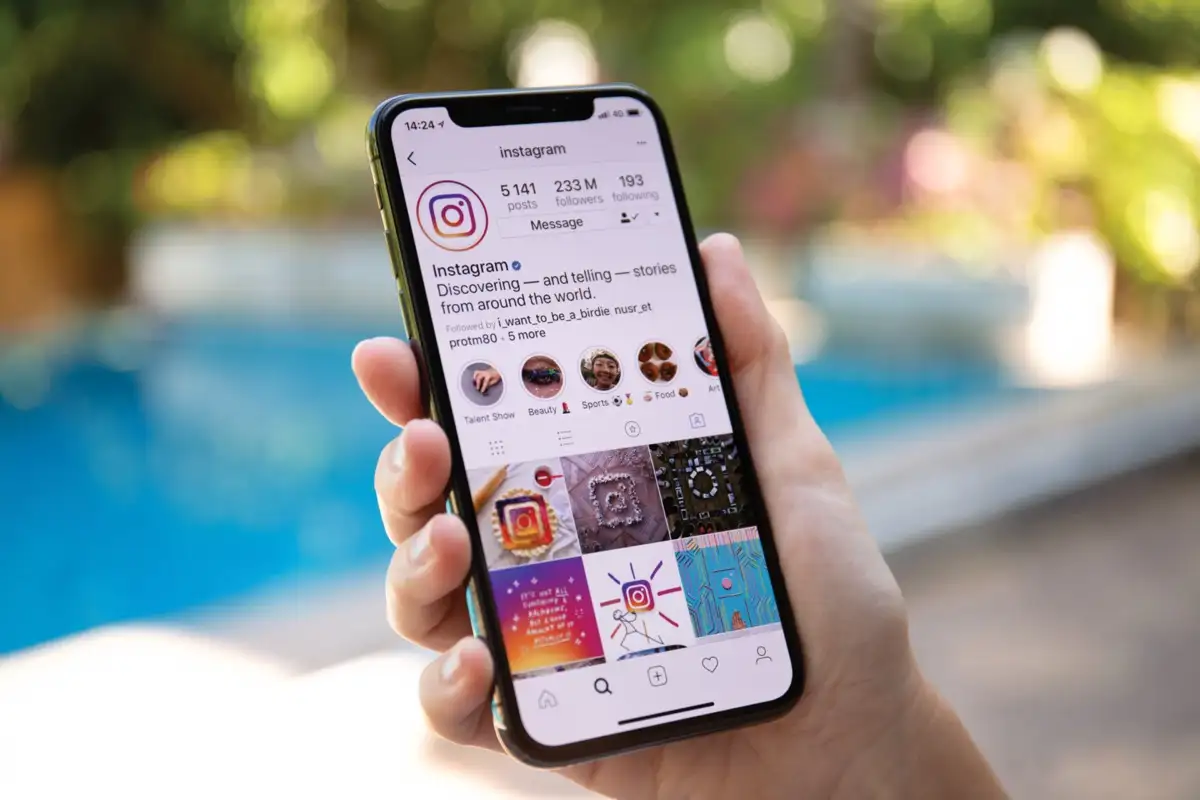
İnternet bağlantınızı kontrol edin
Instagram, uygulama yeni içerik getirmek için sunucularına bağlanamadığında genellikle "Yayın yenilenemedi" hatası görüntüler. Bu genellikle internet bağlantınız düzgün çalışmadığında olur.
Telefonunuzun web tarayıcısını açıp Google gibi bir siteyi başlatarak Wi-Fi veya mobil veri bağlantınızın durumunu kontrol edebilirsiniz. Bağlantınız çalışıyorsa telefonunuz siteyi yükleyecektir.
Siteniz yüklenmiyorsa, internet bağlantınız arızalıdır ve sorunu kendiniz düzeltmeniz veya internet servis sağlayıcınızdan yardım almanız gerekir.
Instagram'ın kapalı olup olmadığını kontrol edin
Instagram sunucularının çalışmaması ve platform çapında bir kesintiye neden olma ihtimali vardır. Bu, telefonunuzun Instagram'ının herhangi bir içerik yüklememesine ve bir hata mesajı görüntülemesine neden olabilir.
Downdetector gibi bir siteyi ziyaret ederek durumun böyle olup olmadığını kontrol edebilirsiniz. Bu site, Instagram'ın kesinti süresiyle karşılaşıp karşılaşmadığını size söyleyecektir. Sunucular kapalıysa, şirket onları geri getirene kadar beklemeniz gerekir.
iPhone veya Android Telefonunuzu Yeniden Başlatın
iOS ve Android'deki küçük hatalar, Instagram'ın hata mesajları göstermesine neden olabilir. Örneğin, “Yayın yenilenemedi” hatanız, telefonunuzdaki bir hatadan kaynaklanıyor olabilir.
Telefonunuzdaki birçok küçük sorunu çözmenin bir yolu, telefonunuzu yeniden başlatmaktır. Bunu yaptığında, telefonun çalışan tüm hizmetleri ve özellikleri kapatılır ve ardından yeniden yüklenir. Bu, birçok küçük sorunun çözülmesine yardımcı olur.
iPhone'da
- Ses düğmesini ve Yan düğmeyi aynı anda basılı tutun.
- Telefonunuzu kapatmak için ekrandaki kaydırıcıyı sürükleyin.
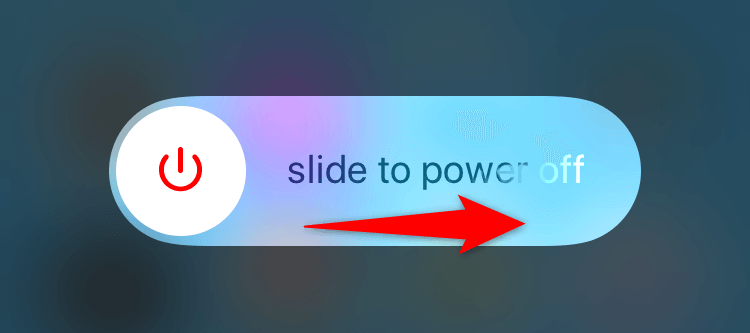
- Apple logosu görünene kadar Yan düğmeyi basılı tutarak telefonunuzu tekrar açın.
Android'de
- Güç düğmesini basılı tutun.
- Menüde Yeniden Başlat'ı seçin.
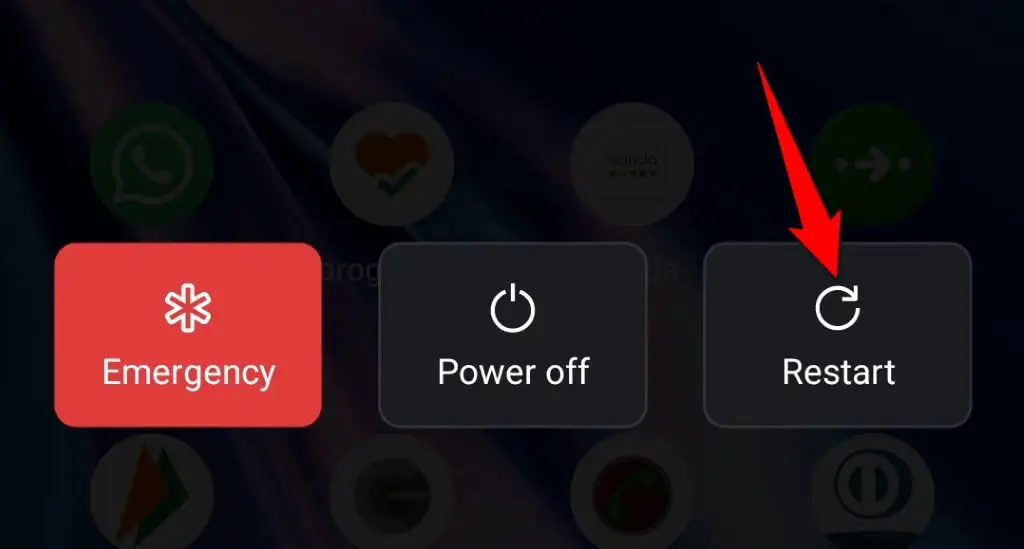
Instagram'ın Uygulama Önbelleğini Temizle
Instagram, genel uygulama deneyiminizi geliştirmek için önbellek dosyalarını cihazınızda depolar. Bu önbellek, bozulmaya karşı savunmasızdır ve bu olduğunda, uygulamanızda çeşitli hatalar görürsünüz.
Uygulama hatanız, Instagram'ın bozuk önbelleğinin sonucu olabilir. Bu durumda, sorununuzu çözmesi gereken uygulama önbelleğini temizleyin. Önbelleği sildiğinizde, hesap verilerinizi veya giriş oturumunuzu kaybetmezsiniz.
Bir uygulamanın önbelleğini yalnızca Android'de temizleyebileceğinizi unutmayın; iOS bunu yapmanıza izin vermiyor. Bir iPhone'daki önbellek verilerini kaldırmak için bir uygulamayı kaldırmanız ve yeniden yüklemeniz gerekir.
- Android telefonunuzda Ayarlar'ı açın.
- Ayarlar'da Uygulamalar > Uygulama yönetimi'ni seçin.
- Listede Instagram'ı bulun ve dokunun.
- Depolama kullanımı öğesini seçin.
- Önbelleği temizle öğesini seçin.
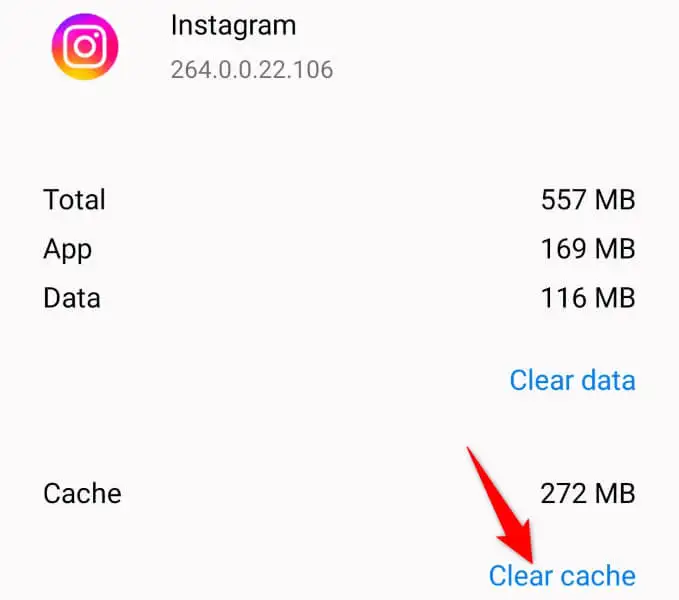
- Instagram uygulamasını yeniden başlatın.
Oturumu Kapatın ve Instagram Hesabınıza Geri Dönün
Instagram giriş oturumunuzda bir sorun yaşandığı için "Yayın yenilenemedi" hatası alıyorsunuz. Bu, uygulamanın yeni içerik getirmesini engelleyerek bir hata mesajına neden olur.
Telefonunuzdaki Instagram uygulamasından çıkış yapıp tekrar giriş yaparak bu sorunu çözebilirsiniz. Uygulamada hesabınızda oturum açmak için bunlara ihtiyacınız olacağından, oturum açma bilgilerinizi elinizin altında bulundurun.
- Telefonunuzda Instagram'ı açın.
- Sağ alt köşedeki profil simgenizi seçin.
- Sağ üst köşedeki üç yatay çizgiye dokunun.
- Menüden Ayarlar'ı seçin.
- En alttaki Oturumu kapat'ı seçin.
- Bilgi isteminde Şimdi değil'e dokunun.
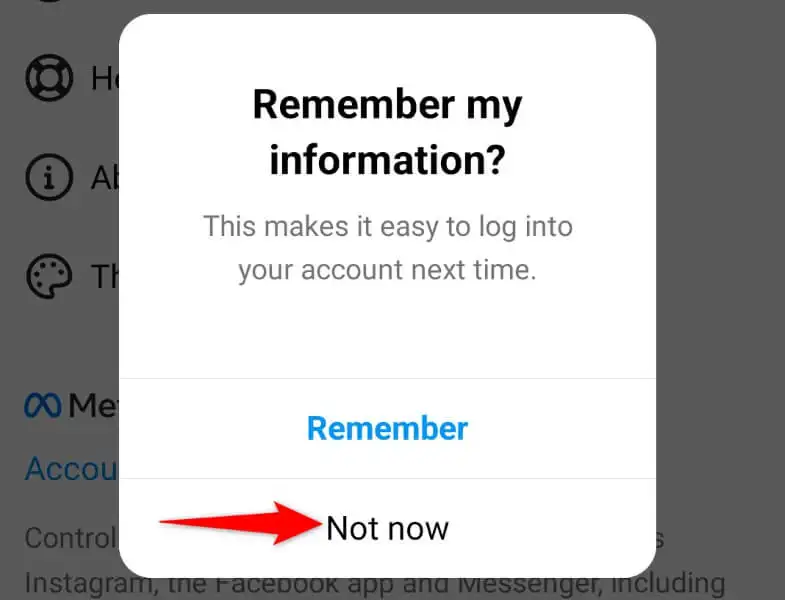
- Instagram'ı kapatın ve yeniden açın.
- Uygulamada hesabınıza tekrar giriş yapın.
Instagram'ın Veri Tasarrufu Modunu Kapatın
Instagram, uygulamayı kullanırken internet veri kullanımınızı azaltmanıza yardımcı olacak bir veri tasarrufu modu sunar. İçerikle ilgili bir sorun yaşadığınızda, sorununuzu çözüp çözmediğini görmek için bu modu kapatmanızda fayda var.

Modu istediğiniz zaman tekrar açabilirsiniz.
- Instagram'ı açın ve sağ alt köşedeki profil simgenizi seçin.
- Sağ üst köşedeki üç yatay çizgiye dokunun ve Ayarlar'ı seçin.
- Açılan menüde Hesap > Hücresel veri kullanımı'nı seçin.
- Veri Tasarrufu seçeneğini kapatın.
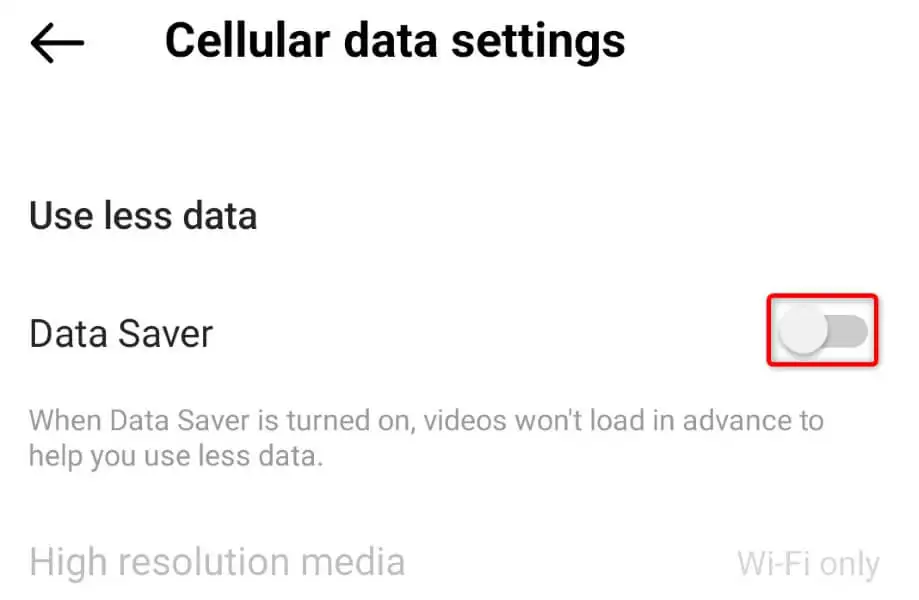
- Instagram akışınızı yeniden yükleyin.
Telefonunuzda Doğru Tarih ve Saati Ayarlayın
Bazı uygulamalar, telefonunuzun çalışması için doğru tarih ve saati kullanmasını gerektirir. Cihazınız yanlış tarih ve saat ayarları kullanıyor olabilir ve bu da Instagram'ın herhangi bir içerik yüklememesine neden olabilir.
Telefonunuzun otomatik olarak doğru tarih ve saat seçeneklerini kullanmasını sağlayarak bunu düzeltebilirsiniz.
iPhone'da
- iPhone'unuzda Ayarlar'ı başlatın.
- Ayarlar'da Genel > Tarih ve Saat'i seçin.
- Otomatik Olarak Ayarla seçeneğini etkinleştirin.
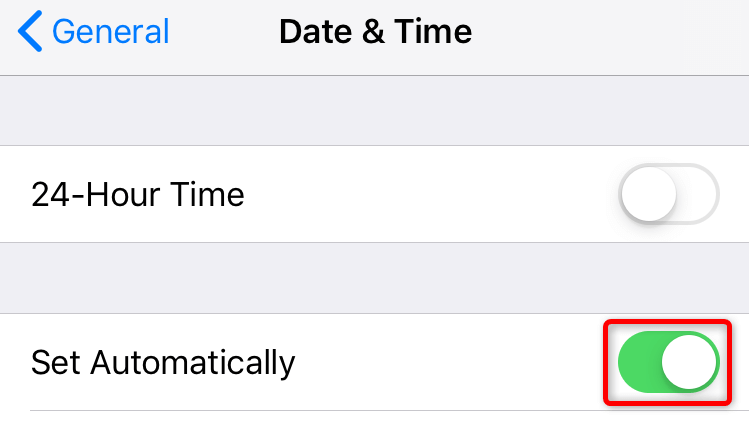
Android'de
- Telefonunuzda Ayarlar'ı açın.
- Ayarlar'da Sistem ayarları > Tarih ve saat'i seçin.
- Hem Saati otomatik ayarla hem de Saat dilimini otomatik ayarla seçeneklerini açın.
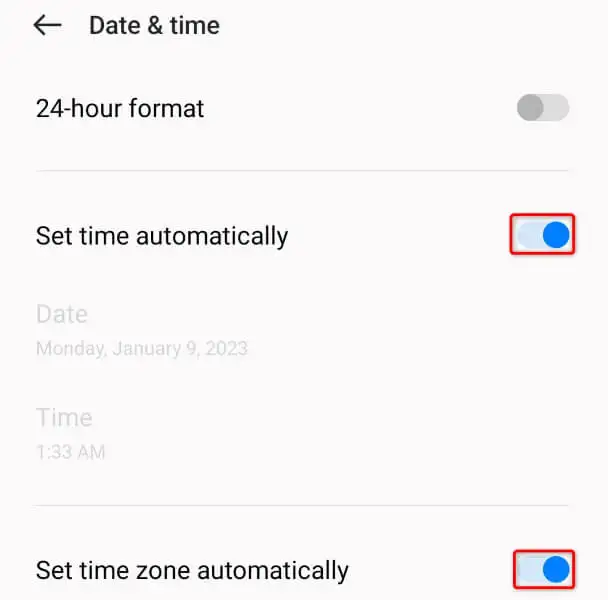
Instagram Uygulamasını Güncelle
Instagram uygulamanız eski olabilir ve çeşitli sorunlara neden olabilir. Bu tür uygulamalar, genellikle birçok hataya sahip oldukları için düşük performans gösterme eğilimindedir. Şans eseri, yalnızca uygulama sürümünüzü güncelleyerek bunu aşabilirsiniz.
Instagram'ı hem iPhone hem de Android cihazlarda ücretsiz olarak güncelleyebilirsiniz.
iPhone'da
- iPhone'unuzda App Store'u açın.
- En alttaki Güncellemeler sekmesini seçin.
- Listede Instagram'ın yanındaki Güncelle'yi seçin.
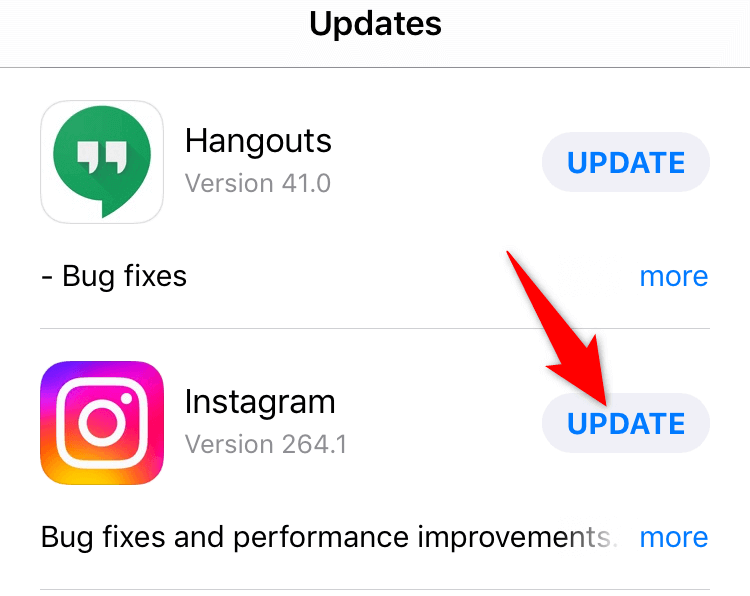
Android'de
- Telefonunuzda Google Play Store'u başlatın.
- Instagram'ı bulun ve dokunun.
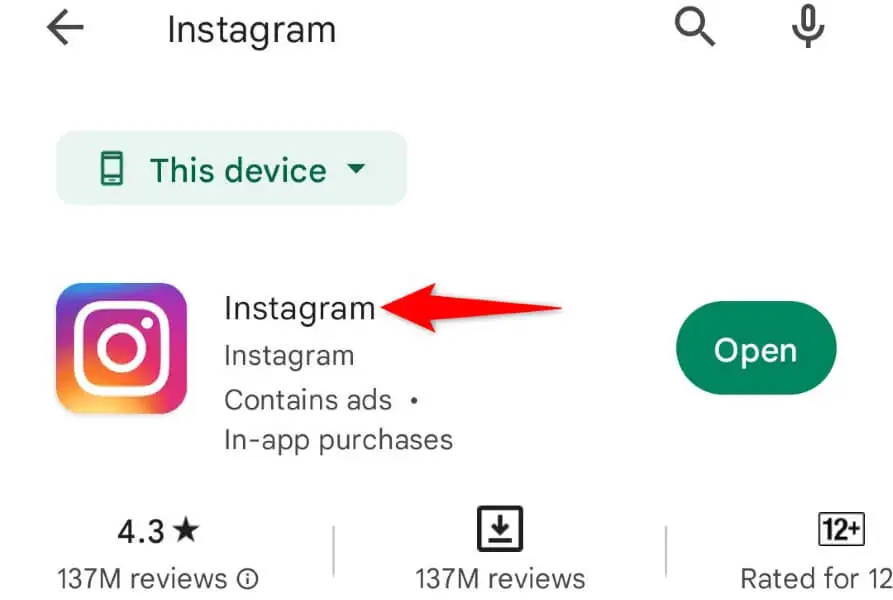
- Uygulamayı güncellemek için Güncelle'yi seçin.
Instagram'ı Akıllı Telefonunuza Yeniden Yükleyin
Instagram uygulamanızın temel dosyaları bozuk olduğu için “Yayın yenilenemedi” hatası alabilirsiniz. Telefon virüsü de dahil olmak üzere birçok öğe bu soruna neden olabilir.
İçeri girip bu çekirdek dosyaları kendiniz düzeltemezsiniz, bu nedenle tek (ve en iyi) seçeneğiniz, bozuk dosyaları çalışan dosyalarla değiştirerek uygulamayı telefonunuzdan kaldırıp yeniden yüklemektir.
Hesabınızda tekrar oturum açmak için bunlara ihtiyacınız olacağından, Instagram oturum açma ayrıntılarınızı elinizin altında bulundurun.
iPhone'da
- iPhone'unuzda Instagram'a dokunun ve basılı tutun.
- Uygulamanın sol üst köşesinde X'i seçin.
- Bilgi isteminde Sil'i seçin.
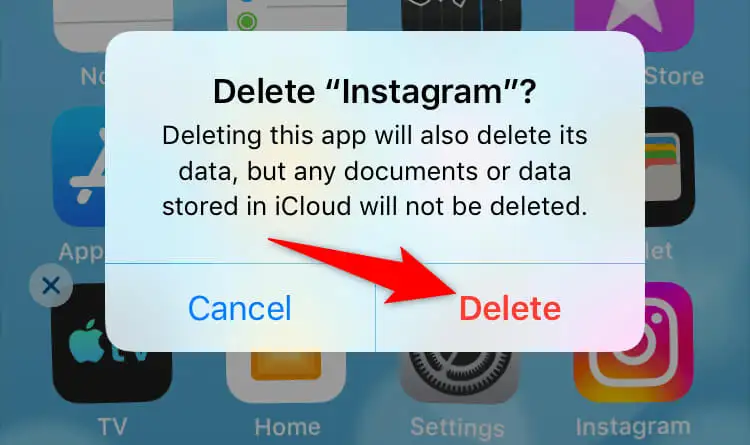
- App Store'u başlatın, Instagram'ı bulun ve indirme simgesini seçin.
Android'de
- Uygulama çekmecenizde Instagram'a dokunun ve basılı tutun.
- Menüde Kaldır'ı seçin.
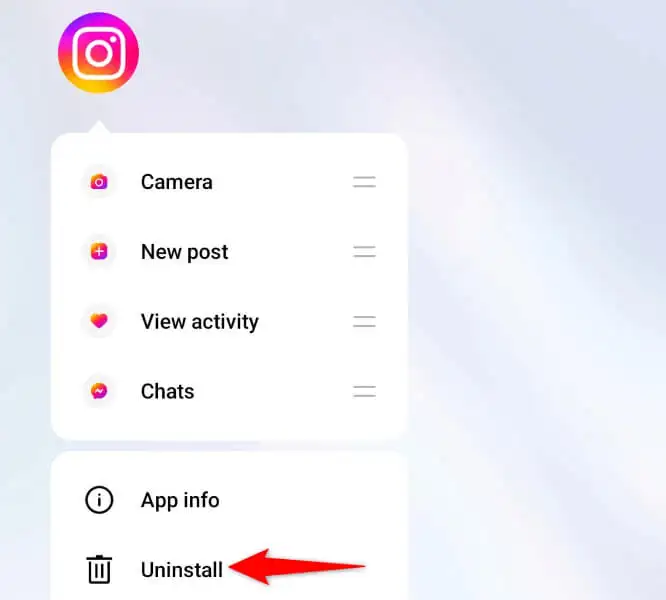
- Bilgi isteminde Kaldır'ı seçin.
- Google Play Store'u açıp Instagram'ı bularak ve Yükle'ye dokunarak uygulamayı yeniden yükleyin .
Akıllı Telefonunuzda Instagram Akışını Hatasız Görüntüleyin
Instagram'ın "Yayın yenilenemedi" hatası, platformdaki daha yeni içeriği görüntülemenizi engeller. Beslemeyi birden çok kez yenilemeyi denemenize rağmen bu hata devam ederse, yukarıda açıklanan yöntemler sorununuzu çözmenize yardımcı olacaktır.
Sorunu düzelttikten sonra, özet akışınız eskisi gibi yüklenecek ve en sevdiğiniz hesaplardaki gönderileri görüntülemenize ve bunlarla etkileşimde bulunmanıza olanak tanıyacak.
